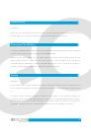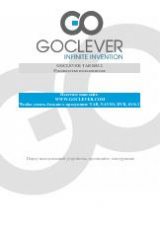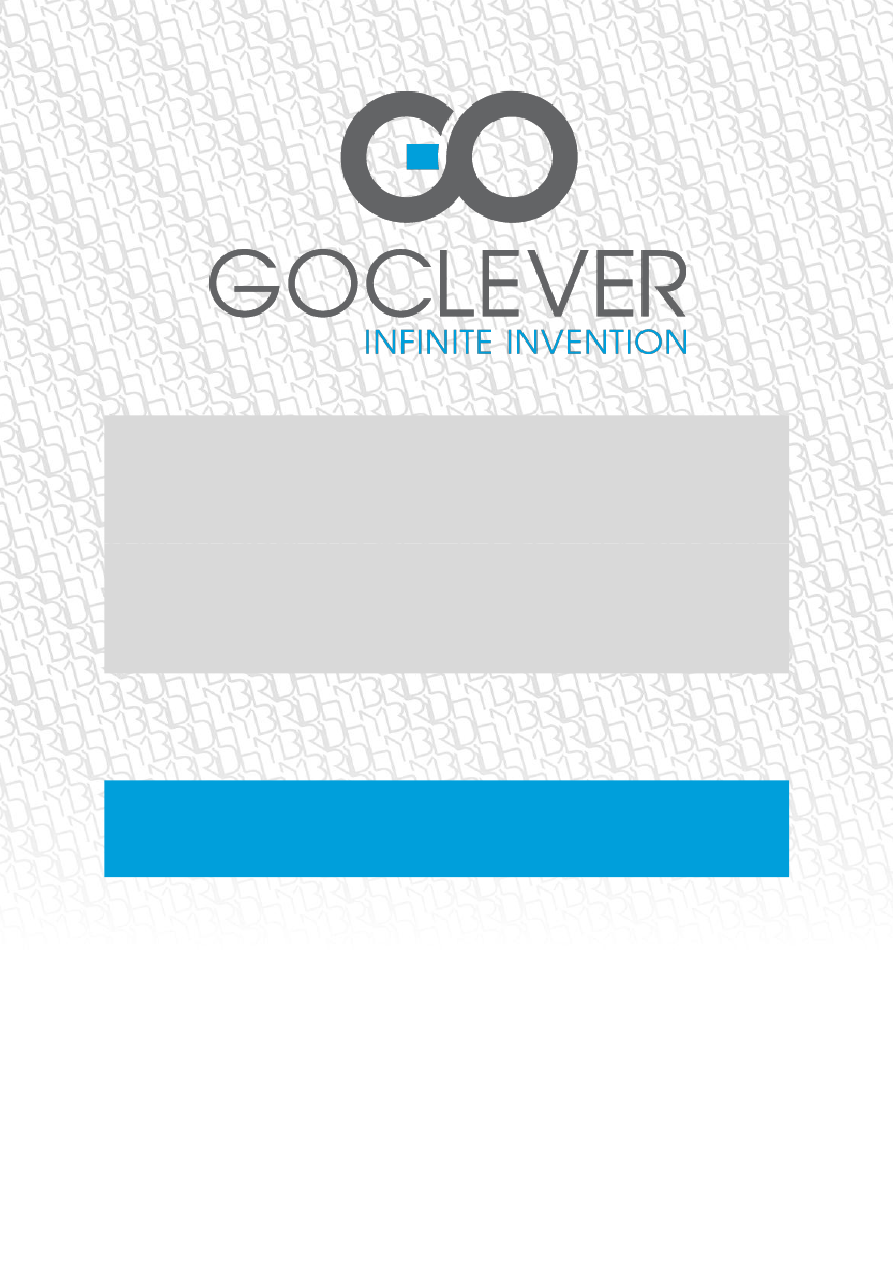
GOCLEVER HYBRID
OWNER’S MANUAL
GOCLEVER HYBRID
INSTRUKCJA OBSŁUGI
VISIT OUR WEBSITE
WWW.GOCLEVER.COM
TO SEE MORE PRODUCTS TAB, NAVIO, DVR, MEDIA
Please read this manual carefully before using the device and retain it for future
reference.
Przed skorzystaniem z urządzenia zapoznaj się z niniejszą instrukcją obsługi
oraz zachowaj ją na przyszłość
Charging HYBRID DOCK (keyboard) via PC USB port can damage your device. Always